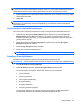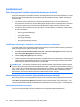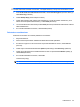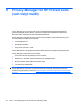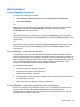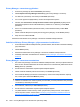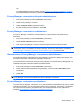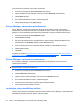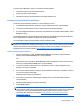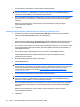HP ProtectTools User's Guide - Windows XP, Windows Vista, Windows 7
Trusted Contacts Managerin avulla voit suorittaa seuraavat tehtävät:
●
tarkastella luotettujen yhteyshenkilöiden tietoja
●
poistaa luotettuja yhteyshenkilöitä
●
tarkastella luotettujen yhteyshenkilöiden kumoustilaa (lisätoiminto).
Luotettujen yhteyshenkilöiden lisääminen
Luotettujen yhteyshenkilöiden lisääminen on kolmivaiheinen prosessi:
1. Voit lähettää sähköpostikutsun luotettuihin yhteyshenkilöihin kuuluvalle vastaanottajalle.
2. Luotettuihin yhteyshenkilöihin kuuluva vastaanottaja vastaa sähköpostiviestiin.
3. Kun saat sähköpostivastauksen luotettuihin yhteyshenkilöihin kuuluvalta vastaanottajalta, valitse
Accept (Hyväksy).
Voit lähettää luotettujen yhteyshenkilöiden sähköpostikutsuja yksittäisille vastaanottajille tai lähettää
kutsun kaikille Microsoft Outlookin osoitteistossa oleville yhteyshenkilöille.
Jos haluat lisätä luotettuja yhteyshenkilöitä, perehdy seuraaviin kohtiin.
HUOMAUTUS: Luotettuihin yhteyshenkilöihin kuuluvien vastaanottajien on asennettava Privacy
Manager tai vaihtoehtoinen asiakas tietokoneisiinsa, ennen kuin he voivat vastata pyyntöön ja heidät
voidaan lisätä luotetuiksi yhteyshenkilöiksi. Lisätietoja vaihtoehtoisen asiakkaan asentamisesta on
DigitalPersonan sivustossa osoitteessa
http://DigitalPersona.com/PrivacyManager.
Luotetun yhteyshenkilön lisääminen
1. Avaa Privacy Manager, valitse Trusted Contacts Manager (Luotettujen yhteyshenkilöiden
hallinta) ja sitten Invite Contacts (Kutsu yhteyshenkilöitä).
TAI
Napsauta Microsoft Outlookissa, Send Securely (Lähetä turvallisesti) -kohdan vieressä olevaa
alanuolta ja valitse Invite Contacts (Kutsu yhteyshenkilöitä).
2. Jos Select Certificate (Valitse varmenne) -valintaikkuna avautuu, valitse käytettävä Privacy
Manager -varmenne ja sitten OK.
3. Kun Trusted Contact Invitation (Luotettujen yhteyshenkilöiden kutsuminen) -valintaikkuna avautuu,
lue siinä oleva teksti ja valitse OK.
Sähköpostiviesti luodaan automaattisesti.
4. Anna yhden tai useamman vastaanottajan sähköpostiosoite, jotka haluat lisätä luotettuihin
yhteyshenkilöihin.
5. Muokkaa tekstiä ja allekirjoita nimesi (valinnainen).
6. Valitse Send (Lähetä).
HUOMAUTUS: Jos et ole vielä hankkinut Privacy Manager -varmennetta, näyttöön tulee viesti,
jossa kerrotaan, että luotetun yhteyshenkilön pyynnön lähettämiseen tarvitaan Privacy Manager -
varmennetta. Käynnistä Certificate Request Wizard (Ohjattu varmennepyyntö) -toiminto
valitsemalla OK. Lisätietoja on kohdassa
Privacy Manager -varmenteen pyytäminen ja
asentaminen sivulla 47.
Asennusohjeet 51